О PDFConverterHQ Toolbar
PDFConverterHQ Toolbar является подозрительный браузер панель инструментов, которая рекламируется как преобразования инструмент, который позволяет конвертировать файлы в формат PDF. Некоторые пользователи выбирают для загрузки панели инструментов, но некоторые удивляются, чтобы найти его на своих компьютерах. Если вы последний, то вы вероятно недавно установлено свободное программное обеспечение и не замечал PDFConverterHQ Toolbar прикрепленного. Если что-то прилагается к программному обеспечению, вы устанавливаете, что-то будет устанавливать, если вы вручную отменить его. 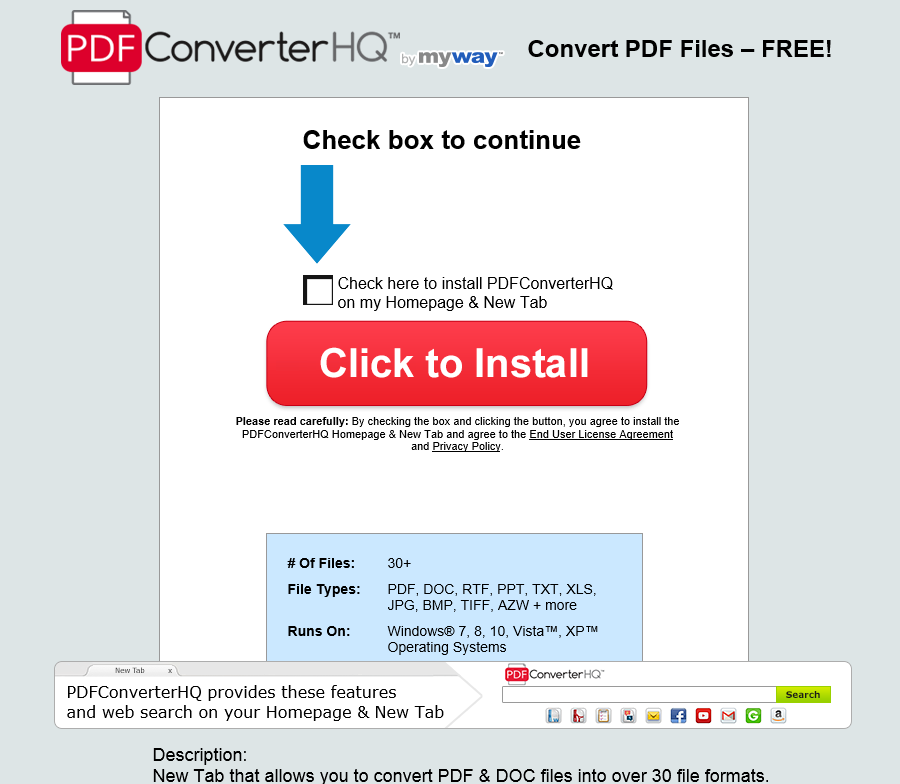
PDFConverterHQ Toolbar не создает прямую угрозу для вашего компьютера. Однако это сделает сомнительные изменения вашего браузера и пытается перенаправить вас авторами веб-страниц так, что он может генерировать доход платить за клик. Хотя не очень распространены, такого рода сомнительных панелей инструментов может привести пользователей к опасным сайтам, где вредоносные программы могут ждать. Чтобы защитить компьютер, мы думаем, вы должны удалить PDFConverterHQ Toolbar.
Почему вы должны удалить PDFConverterHQ Toolbar?
Если вы не скачать PDFConverterHQ Toolbar добровольно, он, вероятно, получил через пакеты программного обеспечения. Многие разработчики нежелательных приложений выбирают этот метод распределения, потому что многие пользователи не знают о том, что свободное программное обеспечение имеет элементы, прилагается к нему, и они могут автоматически устанавливать. Если, например, PDFConverterHQ Toolbar присоединяется к кусок программного обеспечения, которое вы устанавливаете, если только вы вручную снимите этот флажок, он будет установлен вместе с программным обеспечением. Параметры по умолчанию не позволяют отменить любые добавленные элементы, и вы даже не будет быть информацию о них. Расширенные или пользовательские настройки, с другой стороны, покажет вам все, что был добавлен, и вы можете отменить все, если вы пожелаете. Удаление PDFConverterHQ Toolbar заняло бы гораздо больше времени, поэтому вы должны сначала отменить выделение.
PDFConverterHQ Toolbar предлагает изменить формат вашего файла PDF и в то время как он может делать, что он обещает, он также выполняет нежелательные изменения в Internet Explorer, Google Chrome и Firefox браузеров Mozilla. Вы вдруг найдете что вашу домашнюю страницу, новые вкладки и поисковая система были изменены на home.tb.ask.com. Вы не просили разрешить это изменение, и она не может быть отменено, если вы сначала удалите PDFConverterHQ Toolbar. Home.TB.Ask.com является браузер угонщик, который будет вставлять авторами веб-сайтов в результаты при использовании поисковой системы. Он делает это, так что он может генерировать доход платить за клик. Также известно, что некоторые угонщиков браузера иметь возможность перенаправлять пользователей на опасные веб-сайты, где они могут случайно получить вредоносный вирус. По этим причинам следует удалить PDFConverterHQ Toolbar.
PDFConverterHQ Toolbar удаление
Если вы находитесь в необходимости преобразования инструмент, вы можете искать более надежный онлайн. Тем временем вы должны удалить PDFConverterHQ Toolbar. Вы можете сделать это с помощью профессионального удаления. Если вы не хотите его использовать, вы также можете стереть PDFConverterHQ Toolbar вручную. Какой способ лучше для вас, убедитесь, что вы полностью удалить PDFConverterHQ Toolbar.
Offers
Скачать утилитуto scan for PDFConverterHQ ToolbarUse our recommended removal tool to scan for PDFConverterHQ Toolbar. Trial version of provides detection of computer threats like PDFConverterHQ Toolbar and assists in its removal for FREE. You can delete detected registry entries, files and processes yourself or purchase a full version.
More information about SpyWarrior and Uninstall Instructions. Please review SpyWarrior EULA and Privacy Policy. SpyWarrior scanner is free. If it detects a malware, purchase its full version to remove it.

WiperSoft обзор детали WiperSoft является инструментом безопасности, который обеспечивает безопасности в реальном в ...
Скачать|больше


Это MacKeeper вирус?MacKeeper это не вирус, и это не афера. Хотя существуют различные мнения о программе в Интернете, мн ...
Скачать|больше


Хотя создатели антивирусной программы MalwareBytes еще не долго занимаются этим бизнесом, они восполняют этот нед� ...
Скачать|больше
Quick Menu
Step 1. Удалить PDFConverterHQ Toolbar и связанные с ним программы.
Устранить PDFConverterHQ Toolbar из Windows 8
В нижнем левом углу экрана щекните правой кнопкой мыши. В меню быстрого доступа откройте Панель Управления, выберите Программы и компоненты и перейдите к пункту Установка и удаление программ.


Стереть PDFConverterHQ Toolbar в Windows 7
Нажмите кнопку Start → Control Panel → Programs and Features → Uninstall a program.


Удалить PDFConverterHQ Toolbar в Windows XP
Нажмите кнопк Start → Settings → Control Panel. Найдите и выберите → Add or Remove Programs.


Убрать PDFConverterHQ Toolbar из Mac OS X
Нажмите на кнопку Переход в верхнем левом углу экрана и выберите Приложения. Откройте папку с приложениями и найдите PDFConverterHQ Toolbar или другую подозрительную программу. Теперь щелкните правой кнопкой мыши на ненужную программу и выберите Переместить в корзину, далее щелкните правой кнопкой мыши на иконку Корзины и кликните Очистить.


Step 2. Удалить PDFConverterHQ Toolbar из вашего браузера
Устраните ненужные расширения из Internet Explorer
- Нажмите на кнопку Сервис и выберите Управление надстройками.


- Откройте Панели инструментов и расширения и удалите все подозрительные программы (кроме Microsoft, Yahoo, Google, Oracle или Adobe)


- Закройте окно.
Измените домашнюю страницу в Internet Explorer, если она была изменена вирусом:
- Нажмите на кнопку Справка (меню) в верхнем правом углу вашего браузера и кликните Свойства браузера.


- На вкладке Основные удалите вредоносный адрес и введите адрес предпочитаемой вами страницы. Кликните ОК, чтобы сохранить изменения.


Сбросьте настройки браузера.
- Нажмите на кнопку Сервис и перейдите к пункту Свойства браузера.


- Откройте вкладку Дополнительно и кликните Сброс.


- Выберите Удаление личных настроек и нажмите на Сброс еще раз.


- Кликните Закрыть и выйдите из своего браузера.


- Если вам не удалось сбросить настройки вашего браузера, воспользуйтесь надежной антивирусной программой и просканируйте ваш компьютер.
Стереть PDFConverterHQ Toolbar из Google Chrome
- Откройте меню (верхний правый угол) и кликните Настройки.


- Выберите Расширения.


- Удалите подозрительные расширения при помощи иконки Корзины, расположенной рядом с ними.


- Если вы не уверены, какие расширения вам нужно удалить, вы можете временно их отключить.


Сбросьте домашнюю страницу и поисковую систему в Google Chrome, если они были взломаны вирусом
- Нажмите на иконку меню и выберите Настройки.


- Найдите "Открыть одну или несколько страниц" или "Несколько страниц" в разделе "Начальная группа" и кликните Несколько страниц.


- В следующем окне удалите вредоносные страницы и введите адрес той страницы, которую вы хотите сделать домашней.


- В разделе Поиск выберите Управление поисковыми системами. Удалите вредоносные поисковые страницы. Выберите Google или другую предпочитаемую вами поисковую систему.




Сбросьте настройки браузера.
- Если браузер все еще не работает так, как вам нужно, вы можете сбросить его настройки.
- Откройте меню и перейдите к Настройкам.


- Кликните на Сброс настроек браузера внизу страницы.


- Нажмите Сброс еще раз для подтверждения вашего решения.


- Если вам не удается сбросить настройки вашего браузера, приобретите легальную антивирусную программу и просканируйте ваш ПК.
Удалить PDFConverterHQ Toolbar из Mozilla Firefox
- Нажмите на кнопку меню в верхнем правом углу и выберите Дополнения (или одновеременно нажмите Ctrl+Shift+A).


- Перейдите к списку Расширений и Дополнений и устраните все подозрительные и незнакомые записи.


Измените домашнюю страницу в Mozilla Firefox, если она была изменена вирусом:
- Откройте меню (верхний правый угол), выберите Настройки.


- На вкладке Основные удалите вредоносный адрес и введите предпочитаемую вами страницу или нажмите Восстановить по умолчанию.


- Кликните ОК, чтобы сохранить изменения.
Сбросьте настройки браузера.
- Откройте меню и кликните Справка.


- Выберите Информация для решения проблем.


- Нажмите Сбросить Firefox.


- Выберите Сбросить Firefox для подтверждения вашего решения.


- Если вам не удается сбросить настройки Mozilla Firefox, просканируйте ваш компьютер с помощью надежной антивирусной программы.
Уберите PDFConverterHQ Toolbar из Safari (Mac OS X)
- Откройте меню.
- Выберите пункт Настройки.


- Откройте вкладку Расширения.


- Кликните кнопку Удалить рядом с ненужным PDFConverterHQ Toolbar, а также избавьтесь от других незнакомых записей. Если вы не уверены, можно доверять расширению или нет, вы можете просто снять галочку возле него и таким образом временно его отключить.
- Перезапустите Safari.
Сбросьте настройки браузера.
- Нажмите на кнопку меню и выберите Сброс Safari.


- Выберите какие настройки вы хотите сбросить (часто они все бывают отмечены) и кликните Сброс.


- Если вы не можете сбросить настройки вашего браузера, просканируйте ваш компьютер с помощью достоверной антивирусной программы.
Site Disclaimer
2-remove-virus.com is not sponsored, owned, affiliated, or linked to malware developers or distributors that are referenced in this article. The article does not promote or endorse any type of malware. We aim at providing useful information that will help computer users to detect and eliminate the unwanted malicious programs from their computers. This can be done manually by following the instructions presented in the article or automatically by implementing the suggested anti-malware tools.
The article is only meant to be used for educational purposes. If you follow the instructions given in the article, you agree to be contracted by the disclaimer. We do not guarantee that the artcile will present you with a solution that removes the malign threats completely. Malware changes constantly, which is why, in some cases, it may be difficult to clean the computer fully by using only the manual removal instructions.
